如何设置浏览器兼容性
猎豹浏览器怎么设置兼容模式?设置兼容模式教程

现在的市场上的浏览器多种多样,百度浏览器、谷歌浏览器、火狐浏览器、猎豹浏览器等。
现在很多浏览器分为兼容模式和极速模式,兼容模式主要是为了以防某些网银或网店之类的交易网站出现不能登录的情况,而极速模式以提高网页加载速度体验为主。
但是就有很多软件或是一些网页如果不是兼容模式的话,就不能运行或是使用。
下面就让我们一起来看看猎豹浏览器怎么设置兼容模式?设置兼容模式教程。
1.【首先打开猎豹浏览器,找到左上角猎豹图标,点击】
2.【在弹出的选项里面找到选项/设置,点开】
3.【然后会弹出一个设置界面,找到浏览模式,选择优先使用兼容模式】
4.【选择成功后,界面上方会弹出提示:修改以保存。
这样兼容模式就设置成功了】。
ie11兼容性设置方法及常见问题处理方法
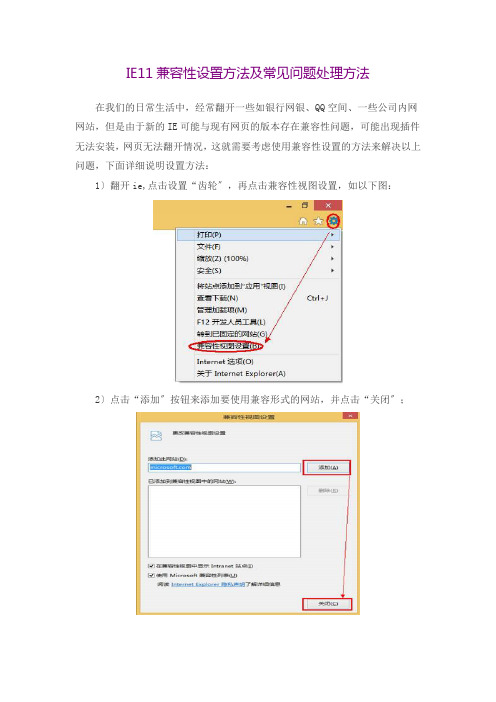
IE11兼容性设置方法及常见问题处理方法
在我们的日常生活中,经常翻开一些如银行网银、QQ空间、一些公司内网网站,但是由于新的IE可能与现有网页的版本存在兼容性问题,可能出现插件无法安装,网页无法翻开情况,这就需要考虑使用兼容性设置的方法来解决以上问题,下面详细说明设置方法:
1〕翻开ie,点击设置“齿轮〞,再点击兼容性视图设置,如以下图:
2〕点击“添加〞按钮来添加要使用兼容形式的网站,并点击“关闭〞;
3〕在桌面IE形式中,按键盘“F12”按钮调出左侧;黑色菜单,如右图,选择最后一项,将用户代理;字符串选择为IE10、IE8、IE7、IE6试试。
IE 11常见问题问题及处理方法:
Q:腾讯QQ空间、QQ音乐、DZ论坛无法正常阅读
A:目前暂无更好解决方案,只能尝试使用兼容性设置,假设无效建议等待以上网站更新以支持最新的IE11增强保护形式暂不完善。
Q:无法新建选项卡,,首页设置为空白翻开出错,工行网银助手无法正常使用A:IE选项-高级取消"启用增强保护形式"勾选,确定,关闭并重新翻开IE 即可恢复。
Q:优酷等视频网站无法阅读,支付宝、建行等插件无法正常使用
Q:网页字体模糊,或者各种显示异常。
兼容性视图无效
A:翻开Internet选项,高级选项卡,将“加速的图形〞分类下的“使用软件呈现而不使用GPU呈现〞勾选,确定,关闭并重新翻开IE即可。
ie10浏览器中兼容性设置在哪里

ie10浏览器中兼容性设置在哪里推荐文章360浏览器在哪里设置极速模式热度:2017一带一路高峰论坛在哪里召开具体什么时候热度:幸福在哪里主题演讲稿作文热度:谷雨时节养生吃什么热度:世界上最深的大峡谷在哪里热度:之前ie浏览器一直被诟病的因素之一就是兼容性,不过ie10浏览器可以对兼容性进行设置,使得在兼容性视图中显示所有网站,具体怎么设置呢。
下面由店铺为你整理了ie10浏览器兼容性设置在哪里的解决方法,希望对你有帮助!ie10兼容性设置方法如下打开ie10,右键单击ie栏的空白处,勾上“菜单栏”。
点击工具栏选项,选择“兼容性视图”。
那么之前打开的网站,或软件程序就会以兼容性模式运行。
如何默认该网站或程序一直以兼容性视图模式运行呢?跟着下面来操作:工具栏-》兼容性视图设置。
打开兼容性视图设置后,在弹出的对话框中添加此网站的网址或者该运行程序的ip地址或网址。
还可以设置在兼容性视图中显示所有网站。
在弹出的对话框下面勾选好“在兼容性视图中显示所有网站”。
相关阅读:ie10浏览器优势与改进与IE9相比,Internet Explorer 10 在硬件加速、数据处理速度、网站页面打开速度上都有了提升,在页面处理和视觉处理功能上也进行了加强,还支持现有的各个网页标准。
Internet Explorer 10 对于用户的隐私保护也进行了升级,能够通过简单的“禁止追踪”设置,来拒绝网站获得用户的Cookies信息,从而避免互联网领域愈演愈烈的隐私危机。
实际网站的速度提高了 20%Internet Explorer 10全面改进了性能,提供了更快速的页面加载、交互和 JavaScript 性能,同时降低了 CPU 使用率并延长了移动 PC 上电池的使用寿命。
在微软的性能实验室评测中,IE 加载新闻、社交、搜索、电子商务等首要网站的实际网页时的速度提高了多达 20%。
IE10 还改进了 SVG 和 HTML4 结构的硬件加速性能。
edge浏览器怎么设置兼容模式?Edge浏览器兼容性设置方法及步骤

edge浏览器怎么设置兼容模式?Edge浏览器兼容性设置方法
及步骤
edge浏览器怎么设置兼容模式?Edge浏览器兼容性设置方法:
方法一:
1、点击开始菜单,选择Edge浏览器
2、开Edge浏览器之后,点击右上方的三点图标,如下图所示。
3、Edge浏览器设置兼容模式主要通过ie,点击三点图标,选择“使用Internet Explorer 打开”,如下图所示。
4、开IE之后,就可以设置兼容模式了,点击设置图标,选择“兼容性视图设置”,如下图所示。
5、去兼容性视图设置界面之后,将要设置的兼容性网站添加进去,如下图所示。
方法二:
1、打开Edge浏览器之后,在地址栏输入:about:flags后回车。
2、在开发者中点击“使用Microsoft兼容性列表”的勾选,同时
请注意提示,需要重启Edge浏览器才会生效。
再次开启网站,就不会再有兼容性提示。
3、也可以点击右上角的设置按钮,然后点击用IE浏览器打开。
4、打开IE浏览器之后,在其设置中打开功能设置。
5、弹出兼容性设置界面后,在【添加此网点】中加入网址,点击添加。
成功后就会在【已添加到兼容性视图】中的网站中显示。
点击确定即可。
Edge浏览器如何打开兼容模式

Edge浏览器如何打开兼容模式很多时候我们一些网页无法打开就是因为兼容性问题,我们只需要打开兼容模式即可。
那么Win10浏览器兼容设置在哪?Edge浏览器如何打开兼容模式呢?一起来看一下。
Edge浏览器如何打开兼容模式?具体方法:打开Edge 浏览器,在它右上角的三个点按钮——“使用 Internet Explorer 打开”,进 IE,设置兼容模式。
补充:浏览器常见问题分析1.IE浏览器首次开机响应速度慢,需要数秒。
搞定办法:IE下选择工具-internet选项-连接-局域网设置-取消自动检测。
2. IE9图片显示不正常或干脆不显示,尤其是QQ空间搞定办法:工具-internet选项-高级-加速图形-运用软件而非GPU 选择。
3. 打开网页显示【Internet Explorer 已不再尝试还原此网站。
该网站看上去仍有问题。
您可以执行以下操作:转到首页】搞定方案:工具-internet选项-高级中关闭【启用崩溃自动恢复】重新启动ie后即开。
4. 下载完所需安全控件也无法运用各种网银,付款时识别不出u 盾搞定方案:据提示下载银行安全控件并安装。
插上u盾,拿建行为例:在开始菜单里-所有程序-中国建设银行E路护航网银安全组件-网银盾管理工具打开后点击你的u盾并注册。
然后重新启动浏览器(一定要完全退出再进) 进入付款网页上方会显示是否允许加载项,选择在所有站点允许。
这时候可能还需要再次重新启动浏览器进入付款页面这时候你期待的u盾密码输入框会出现。
这样就ok了5. 打开网页一直刷新-失败-刷新,无限循环搞定办法:工具-internet选项-高级-禁用脚本调试。
6. IE 习惯性停止工作或崩溃。
搞定办法:工具-管理加载项,一一禁用排除以找到某个插件的问题。
由于情况多种多样,有些时候找不到具体原因,我们可以通过重置来搞定工具-internet选项-高级。
相关阅读:浏览器实用技巧现在打开了台式电脑桌面上的360安全浏览器的主页。
IE10浏览器怎么设置兼容模式

IE10浏览器怎么设置兼容模式
IE10浏览器怎么设置兼容模式?有些网页可能会出现无法打开或者排版出错的问题,有时候这些问题可以通过开启IE浏览器的兼容模式来解决,那么IE10浏览器怎么开启兼容模式呢?下面就给大家介绍具体解决办法。
解决办法:
1、在win7系统中打开IE10浏览器;
2、单击右上方的“小齿轮”,然后点击“开发人员工具”;
3、然后就能看见下方多出了个工具栏菜单;
4、点击“浏览器模式”,能看到IE7到IE10都有,这时可以根据自己的实际需要来选择;
5、右边还有一个“文本模式”可以设置,同样是IE7到IE10都有。
怎么设置浏览器兼容模式和安全站点

怎么设置浏览器兼容模式和安全站点浏览器的兼容模式和安全站点设置在Web开发中非常重要,可以确保网站在不同浏览器中正确显示和运行,并提供更加安全的在线体验。
本文将详细介绍如何设置浏览器的兼容模式和安全站点。
一、浏览器兼容模式设置浏览器兼容模式是为了解决不同浏览器之间的兼容性问题而设计的。
通过设置兼容模式,可以确保网站能够在不同的浏览器中正确显示和运行。
1.了解不同浏览器的兼容性首先,我们需要了解不同浏览器的兼容性情况。
目前主要的浏览器有Google Chrome、Mozilla Firefox、Microsoft Edge、Safari等。
每个浏览器都有自己的特点和兼容性问题,开发人员需要根据实际情况来设置兼容模式。
2.在HTML文档中设置兼容模式(1)使用最新版本的IE浏览器进行渲染:(2)使用特定版本的IE进行渲染:(3)使用Chrome Frame插件进行渲染:3. 使用CSS Hack解决浏览器兼容性问题如果在特定浏览器中出现了兼容性问题,可以考虑使用CSS Hack来解决。
CSS Hack是一种根据不同浏览器的特性和Bug来编写不同的CSS代码的技巧。
例如,可以使用以下CSS Hack来解决一些版本的IE浏览器的兼容性问题:/*只对IE浏览器生效*//*IE浏览器特有的CSS代码*/二、安全站点设置安全站点设置旨在保护网站的敏感信息和用户隐私,提供更加安全的在线体验。
根据网站的需求,可以采取以下措施来保护网站的安全性。
1.使用HTTPS协议HTTPS协议通过在传输过程中使用SSL(Secure Sockets Layer)或TLS(Transport Layer Security)加密传输数据,保护信息不被窃取或篡改。
在部署网站时,可以选择使用HTTPS协议来提供更高的安全级别。
2.应用安全标准和防火墙应用安全标准(如OWASP Top 10安全风险清单)可以帮助开发人员识别和纠正在Web应用程序中常见的安全漏洞。
ie10如何设置兼容模式

ie10如何设置兼容模式
由于大多数用户端都是使用win7系统,有很多程序或软件都是基于低版本下开发的,所以在用ie10的时候需要利用兼容模式浏览网页或者使用软件程序。
下面店铺整理了ie10设置兼容模式的解决方法,供你参考。
ie10设置兼容模式的解决方法
打开ie10,右键单击ie栏的空白处,勾上“菜单栏”。
点击工具栏选项,选择“兼容性视图”。
那么之前打开的网站,或软件程序就会以兼容性模式运行。
如何默认该网站或程序一直以兼容性视图模式运行呢?跟着下面来操作:工具栏-》兼容性视图设置。
打开兼容性视图设置后,在弹出的对话框中添加此网站的网址或者该运行程序的ip地址或网址。
还可以设置在兼容性视图中显示所有网站。
在弹出的对话框下面勾选好“在兼容性视图中显示所有网站”。
你可能会喜欢的:。
- 1、下载文档前请自行甄别文档内容的完整性,平台不提供额外的编辑、内容补充、找答案等附加服务。
- 2、"仅部分预览"的文档,不可在线预览部分如存在完整性等问题,可反馈申请退款(可完整预览的文档不适用该条件!)。
- 3、如文档侵犯您的权益,请联系客服反馈,我们会尽快为您处理(人工客服工作时间:9:00-18:30)。
1.右键单击IE浏览器窗口,勾选菜单栏。
2.登陆OA地址。
单击菜单栏→工具→兼容性视图设置,添加OA的登陆地址。
3.摁F12打开“开发人员工具”。
将“浏览器模式”与“文档模式”设置成IE8。
4.重新登陆精灵。
5. 何进行IE浏览器的相关设置?
6. OA系统是基于B/S架构的程序,使用中浏览器也发挥着至关重要的
作用,2013增强版OA系统建议使用IE8以上的IE。
如果IE 的基本设置不合理,同样会影响到OA的功能的正常使用。
现在就将与IE 设置有关的常见问题做一个总结,并介绍一些常用IE设置的方法。
7. 1、解除IE浏览器禁用Cookie,解决提示未登录或者多次登录的问
题:
8. 1)IE 工具->internet选项->隐私标签->高级勾选"代替自动cookie
处理",然后勾选"总是允许会话cookie"。
9.
10. 2)IE 工具->internet选项->常规标签。
检查所存网页的较新版本,
选择“每次访问网页时”。
11. 2、打开OA系统,进入登录页面,输入用户名和密码,一直处于“正
在进入OA系统请稍后”状态,请将OA网址加为可信站点。
打开IE 菜单栏中的工具->Internet选项->安全->受信任的站点或者可信站点(由于IE的版本不同,会有些许的不同)。
操作如图所示:
12.
13.
14. 3、点击邮件添加收信人或者其他模块点击上传文件没有反应,请开
启IE控件插件,取消阻止弹出窗口。
打开菜单栏中的工具->Internet 选项->安全->自定义级别。
操作如图所示:
15.
16.
17.
18. 4、打开某些页面,发现图片变形,需要设置兼容性视图模式,打开
菜单栏中的工具->兼容性视图设置。
操作如图所示:
19.
20. 5、设置IE的安全级别
21. 1)在运行OA的时候会加载一些控件,如果IE的安全级别比较高,
会导致相应的控件加载不上,具体的设置方法是:工具->internet选项->安全->自定义级别。
22.
23. 2)把activeX设置为启动或者提示,安全级别也设置为中或者中低,
“确定”保存即可。
24.
25. 6、重置IE浏览器
26. 1)工具->internet选项->高级,点击“重置”。
27.
28. 2)勾上“删除个性化设置”,点“重置”即可。
29.
30. 7、清理IE缓存
31. 1)清理IE的缓存,工具->internet选项,点击“设置”按钮(浏览历
史记录一栏),如图所示:
32.
33. 2)点击“查看文件”按钮,把文件里面的内容清空,点击“确定”,缓
存清理完成,如图所示:
34.。
